ChromeでGmailのサイドバーにSNSの情報を表示する拡張機能 Smartr Inbox for Gmailで遊ぼう!!
2011年12月12日 12時00分更新
『Smartr Inbox for Gmail』は、Chromeで使えるGmail用の拡張機能だ。インストールするとGmailの右側にサイドバー“Snartr”ができ、FacebookやTwitter、Linkedinといったソーシャルメディアと連携し、メンバーの最新情報を自動的に表示できる。
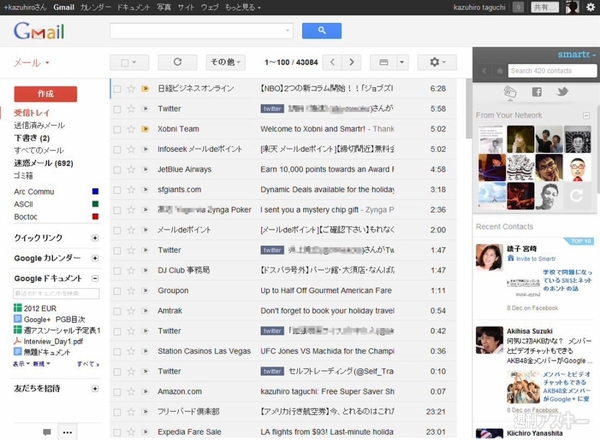 |
|---|
■インストール
グーグルのウェブサイト“Chrome ウェブストア”(関連サイト)にアクセス。『Smartr Inbox』を検索して、拡張機能からダウンロードサイト(関連サイト)へ。
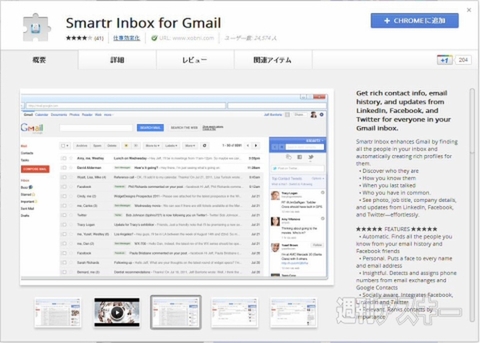 |
|---|
ページ右側の【CHROMEに追加】を押し、【インストール】をクリックすると、数秒でインストールが終了。Googleアカウントでログインしていないときは、確認画面が現われ、IDとPassを入力すると新規ページが開く。
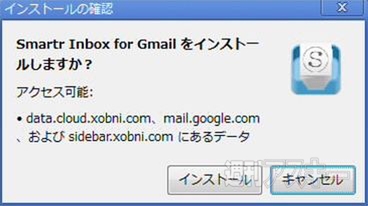 |
|---|
■初期設定を行なう
インストールが終わったらGmailにアクセスしよう。画面右側に『Smartr Inbox for Gmail』が現われるはずだ。利用の前にまずはアカウントの取得と、各SNSを設定をする必要がある。まず【Create an Account】ボタンを押す。
 |
|---|
名前とメールアドレス、パスワードを入力し【Create Account】ボタンをクリック。続けて、【Add Gmail】を押してGmailアカウントと接続する。これでアカウントの取得は終わりだ。次にSNSとの接続を行なおう。
 |
|---|
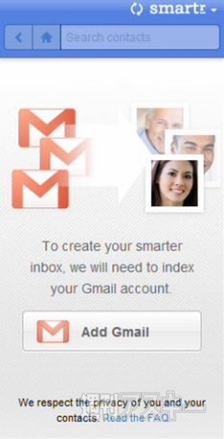 |
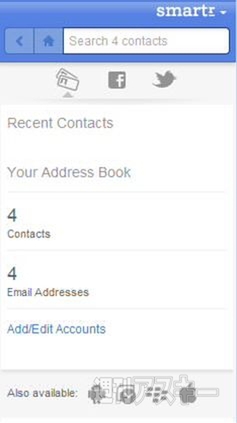 |
まずFacebookを登録してみよう。画面右上の【smartr】にカーソルをもっていくとプルダウンメニューが表示されるので、【Add Contact to Facebook】を選択。【Log In】ボタンを押してFacebookアカウントと接続しよう。
 |
|---|
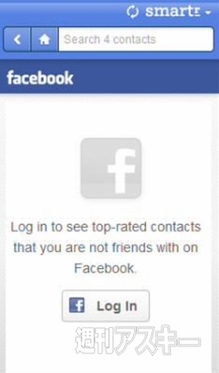 |
続けてTwitterとLinkdinとも接続しておこう。同じようにプルダウンメニューから、【Add Contact to ~】を選択する。もちろんアカウントをもっているものだけで構わない。
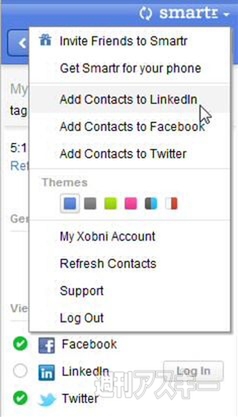 |
|---|
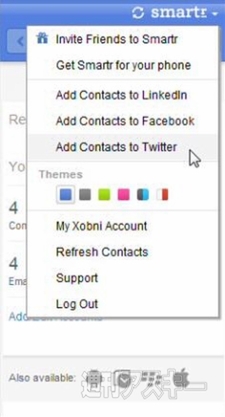 |
登録すると、それぞれのアカウントからデータを収集し連絡先リストが作成できる。
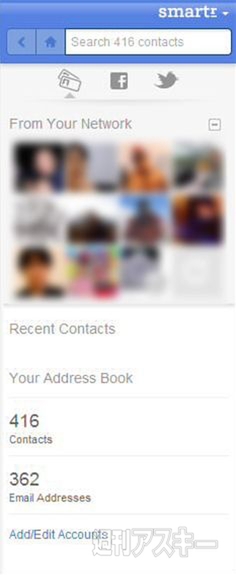 |
|---|
■ユーザーの情報を見る
『Smartr Inbox for Gmail』をインストールした状態でGmailでメールやスレッドを開くと、右側に差出人のデータが表示される。もちろん単にメールアドレスと氏名だけではなく、各SNSから取得したプロフィール写真や、所属先、電話番号、そして最近のアクティビティーなど、盛りだくさんの内容だ。
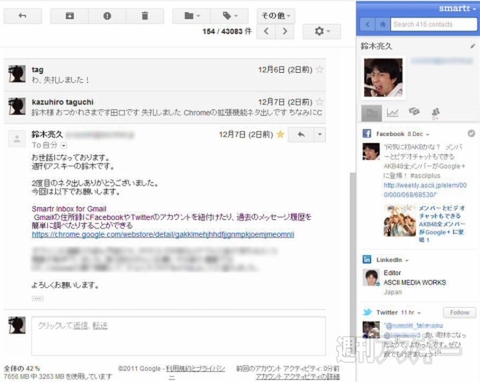 |
|---|
Twitterの情報も見られ、フォロワーになっていない場合はここからフォローもできる。
 |
|---|
プロフィール写真の下にある4つのアイコンの中から【メール】アイコンをクリックし、【Show Results in Gmail】を選択すると、その人からのメールをすべて表示できる。
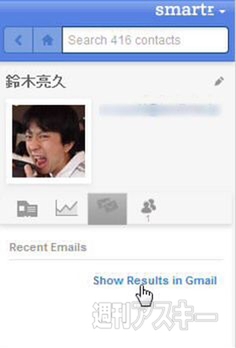 |
|---|
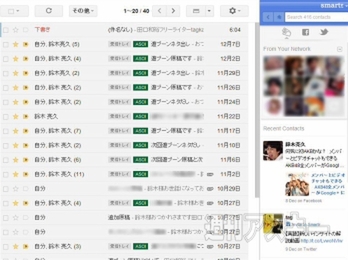 |
また、“メール”アイコンの右にある【フレンド】アイコンをクリックすると、その人とSNSでつながりの深い人を表示する。
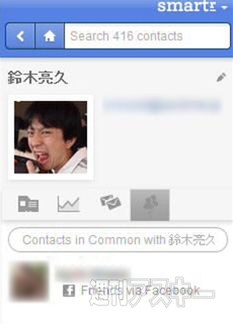 |
|---|
■入力補助を行なう
『Smartr Inbox for Gmail』のもうひとつの便利な機能が、入力補助だ。最初の数文字を入力するだけで多数の候補を瞬時に予測して表示し、1文字入力するごとに絞り込まれていく、いわゆるインクリメントサーチができる。
 |
|---|
メール送信画面でも、右側はその人のプロフィール画面となる。表示にある近況を挨拶に盛り込んでみるのもいいだろう。
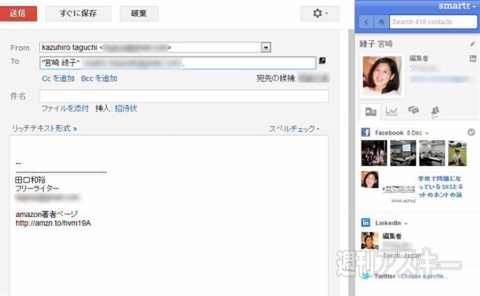 |
|---|
まだベータ版ということで不具合も多少ある。また、スマートフォンアプリも開発中ということなので、完成したら試してみたい。
●関連サイト
Smartr Inbox for Gmail
バージョン:0.61
フリーソフト
作者: xobni
(バージョンは記事作成時のものです)
■機能の解説動画はコチラ(関連サイト)
Smartr Inbox for Gmail from Smartr & Xobni on Vimeo.
週刊アスキーの最新情報を購読しよう
本記事はアフィリエイトプログラムによる収益を得ている場合があります



